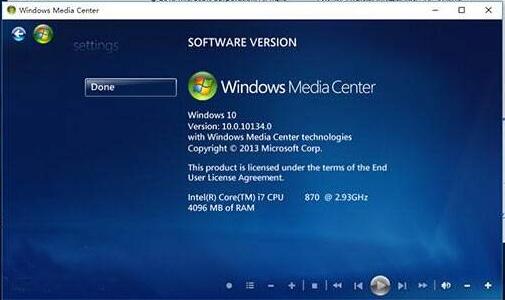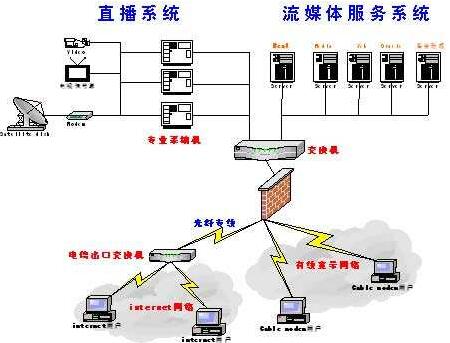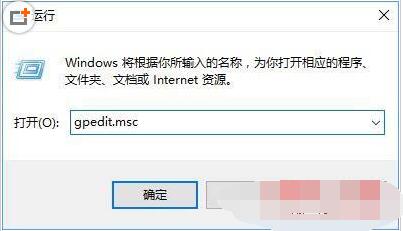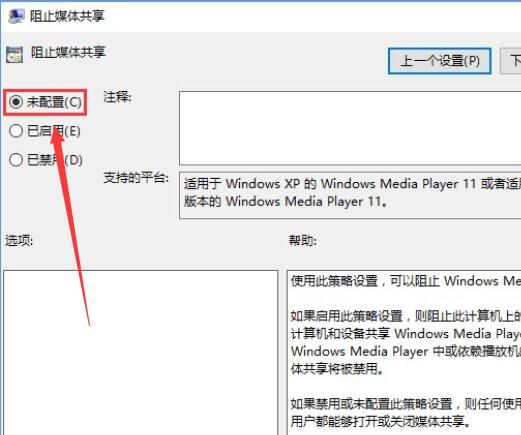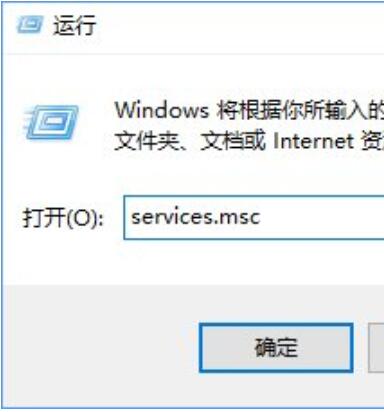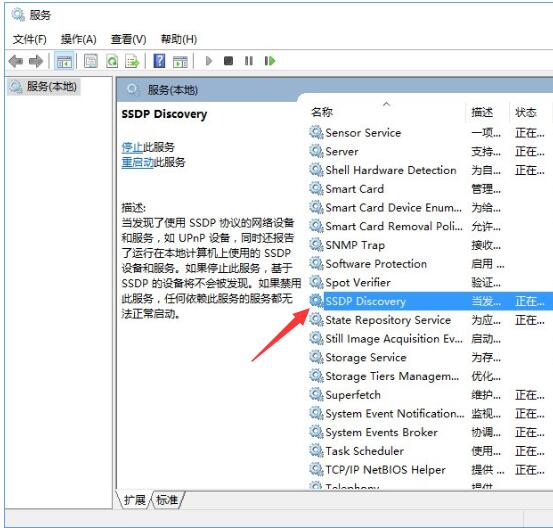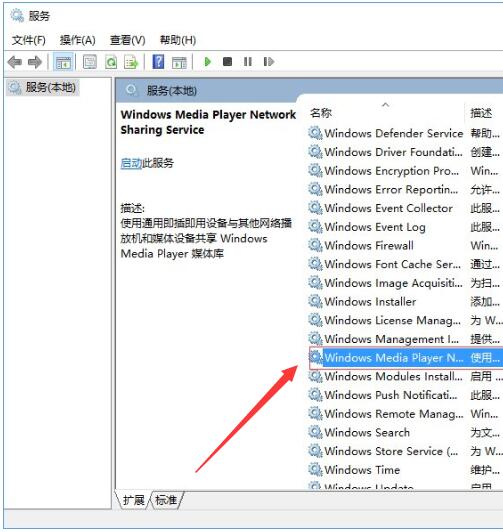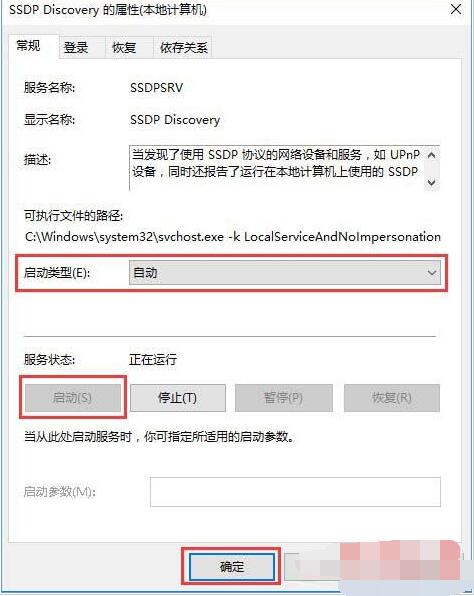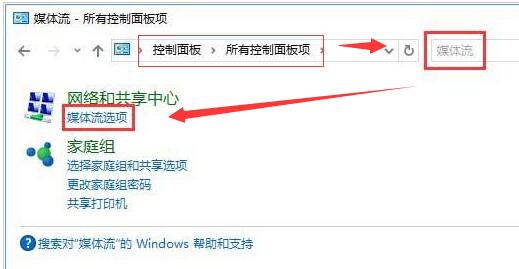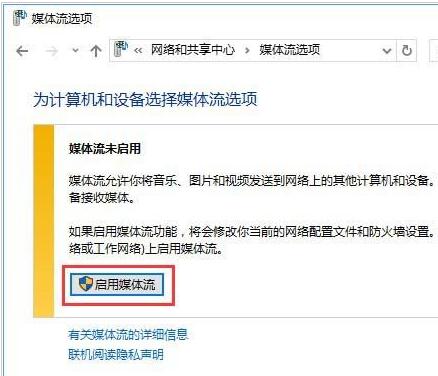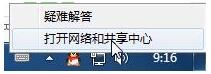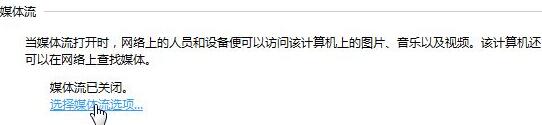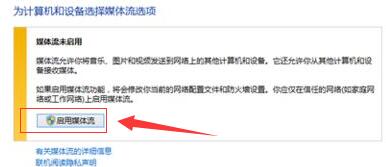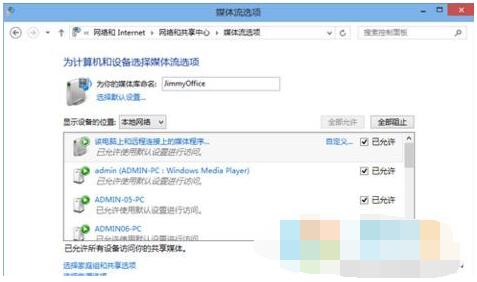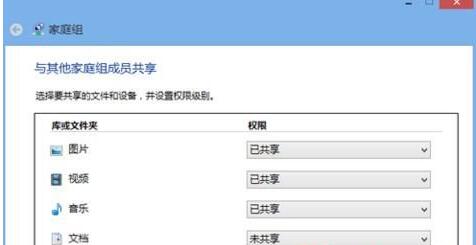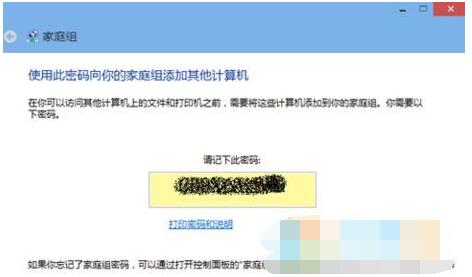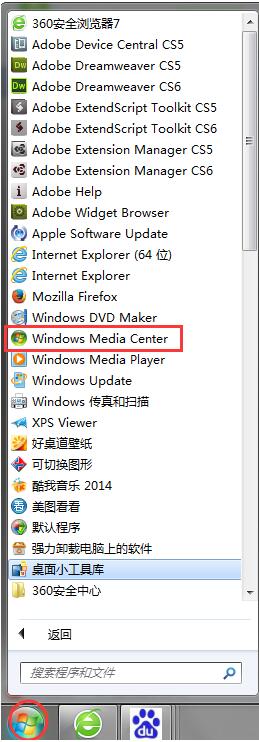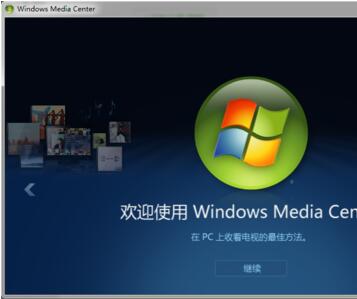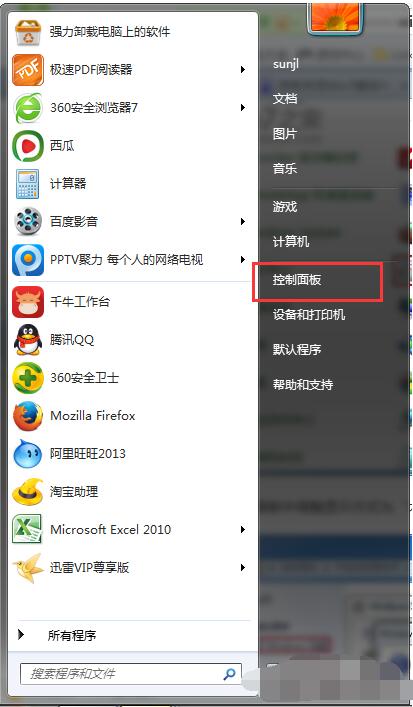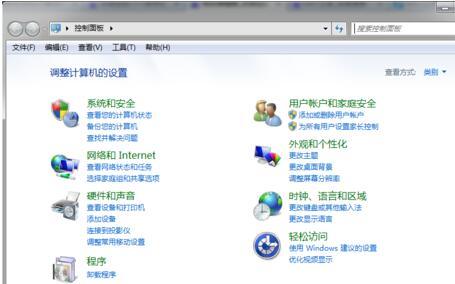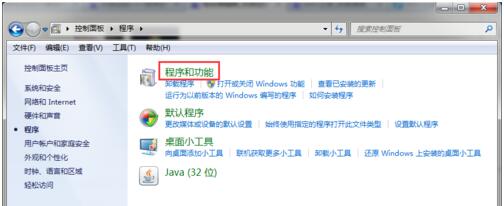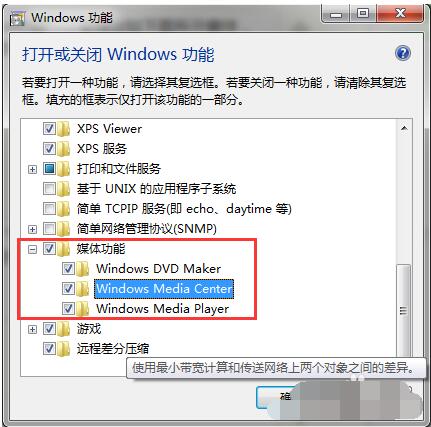Win10如何播放流媒体?Win10如何使用媒体流?Win10有个媒体中心,但是无法直接使用流媒体和媒体流,必须设置。Win10媒体中心设置一下还是能支持更多格式,而且还有流媒体和媒体流这两个功能。流媒体是一种技术,不用下载视频,变传边播,是未来主流播放技术。媒体流就是把电脑视频发送到同一网络的其他设备,如电视等。下面来看看Win10媒体中心两个功能媒体流和流媒体的使用教程。
流媒体是什么?
流媒体(streaming media)是一种技术,指将一连串的媒体数据压缩后,经过网上分段发送数据,在网上即时传输影音以供观赏的一种技术与过程,此技术使得数据包得以像流水一样发送;流“媒体的”流“指的是这种媒体的传输方式(流的方式),而并不是指媒体本身。
流媒体是边传边播的媒体,是多媒体的一种;它采用流式传输的方式在Internet播放媒体。如果不使用此技术,就必须在使用前下载整个媒体文件。流式传输可传送现场影音或预存于服务器上的影片,当观看者在收看这些影音文件时,影音数据在送达观看者的计算机后立即由特定播放软件播放。
与传统的播放方式不同,流媒体在播放前并不下载整个文件,只将部分内容缓存,使流媒体数据流边传送边播放,这样就节省了下载等待时间和存储空间。流媒体数据流具有三个特点:连续性(Continuous) 、实时性(Real - time) 、时序性,即其数据流具有严格的前后时序关系。
常见的流媒体的应用主要有:视频点播(VOD)、视频广播、视频监视、视频会议、远程教学、交互式游戏等。总之,目前基于流媒体的应用非常多,发展非常快。丰富的流媒体应用对用户有很强的吸引力,在解决了制约流媒体的关键技术问题后,可以预料,流媒体应用必然会成为未来网络的主流应用。
流媒体类型有:
1、RA:实时声音。
2、RM:实时视频或音频的实时媒体。
3、RT:实时文本。
4、RP:实时图像。
5、SMIL:同步的多重数据类型综合设计文件。
6、SWF:macromedia的real flash 和shockwave flash动画文件。
7、RPM:HTML文件的插件。
8、RAM:流媒体的元文件,是包含RA、RM、SMIL文件地址(URL地址)的文本文件。
9、CSF:一种类似媒体容器的文件格式,可以将非常多的媒体格式包含在其中,而不仅仅限于音、视频。
Win10无法使用流媒体怎么弄
1、按下“Win+R”组合键打开运行,在框中输入:gpedit.msc 点击确定打开组策略编辑器;
2、在左侧依次展开【计算机配置】-【管理模板】-【windows组建】-【windows media player】;
3、在右侧双击打开“阻止媒体共享”,选择“未配置”,点击应用—确定;
4、打开运行,输入: 点击确定打开服务;
5、在右侧依次将【SSDP discovery】、【windows media player network sharing service】两个服务启用,启用方法为先将启动类型修改为“自动”,点击“应用”—“启动”—“确定”。
6、在开始菜单单击右键,点击“控制面板”;
7、在右上角搜索框中输入“流媒体”,在下面点击【流媒体选项】;
8、在该框中点击“启用流媒体”即可。
Win10无法使用媒体流怎么办
媒体流功能是什么?媒体流可以将音乐、图片和视频发送到网络上的其他计算机和设备,对于日常生活和工作都带来了很多方便。Win10需要开启媒体流才能使用。
1、开启媒体流,需要开启Windows的相关服务。在Win7系统上,使用Win+R键打开运行对话框,然后在运行窗口中输入services.msc命令,打开服务功能面板;
2、然后在Win7系统服务功能面板上,依次找到“SSDP Discovery”、“UPnP Device Host”和“Windows Media Player Network Sharing Service”服务,然后将这三个服务启动类型都设置为“自动”,然后再点击“启动”按钮;
3、接着再返回至Win10系统高级共享设置窗口中,找到媒体流,然后再点击“选择媒体流”链接,即可开启媒体流功能。
Win10如何防止媒体流共享
1、首先按下“Win+R”快捷组合键打开运行,输入“gpedit.msc”命令,按下回车键打开组策略;
2、在“本地组策略编辑器”窗口中,依次展开“计算机配置--》管理模版--》Windows组件”命令选项,在右侧窗格中找到“Windows Media Player”选项,选中并双击打开;
3、在“Windows Media Player”选项右侧窗格中找到“阻止媒体共享”,右键点击“阻止媒体共享”打开“编辑”选项命令;
4、在打开的“阻止媒体共享”对话窗框中,将其设置更改选择为“已启用”选项,然后点击确定按钮即可。
Win10如何使用媒体流
在win10系统中,媒体流可以将电脑中的视频音乐投放到电视机里播放,一般只需要在同一个局域网中的电脑和电视就可以通过系统总的流媒体功能进行播放。
1、在任务栏中“网络”图片上单击右键,选中“点击网络和共享中心”;
2、在网络界面打开左侧的“更改高级共享设置”;
3、在“高级共享设置”窗口中打开“选中媒体流选项”;
4、打开“启用媒体流”按钮;
5、打开“选中媒体流”链接,设置电脑上“媒体库”的名称(该名称将在其他电脑、手机或电视上显示);
6、在家庭组界面保存默认设置,打开“下一步”;
7、windows会随机生成一个密码来保护设备和文档的安全,请记下;
8、打开开始菜单,在所有程序中找到并运行“windows Media Player”,打开菜单上的“媒体流”,将“允许远程控制我的播放器”和“自动允许设备播放我的媒体” 选定,在跳出的提示框中打开“允许在此网络上进行远程控制”;
9、大家使用HTC的windows Phone手机,点击软件中的“多媒体连接”来访问这台电脑上的文件在手机上播放或在其他支持DLNA的设备上输出播放,如果局域网中的其他电脑或手机支持“DLNA”功能,那么大家可以在“windows Media Player”的侧边栏“设备”中看到这些他们并进行播放。
Win10媒体中心设置教程
在媒体中心Media Center中,支持的播放格式还是偏少,拿Real格式来讲,像动画片、电视剧这为在,一般是Rmvb格式的,这样的格式在Media player是不能支持的,怎么办?还是在MCE设置工具中选视频格式支持选项卡,在要支持的扩展名中,输入Real播放格式的后缀,如Rm、Rmvb,单击添加按钮。
ps:如果不能播放视频,一般情况下是没有安装Real这类的解码器导致的,您可以下载windows 7 Codecs 2.2.8正式版,当安装程序进行到如图10的窗口时,建议您选第一项,这样的话Real格式可以在媒体中心播放了。
1、组媒体中心去掉不必要的功能
在用媒体中心时有个问题,对于没有电视卡的用户来讲,录制的电视功能不会起到作用,这时,我们可以把它关闭。
在Mce的设置窗口当中,选频道与开始菜单选项卡,勾选只隐藏电视项目,单击应用按钮,重新启动windows媒体中心使用新的设置生效。
另外,我们还可以在媒体中心主界面打开设置/开始菜单和附加程序/附加程序库,我们看到窗口,这里取消勾选刻录Cd/dVd,单击保存按钮。
windows 7媒体中心给用户带来了全新体验,你也可以打造个性化的媒体中心,MCE设置工具实现你的梦想。
2、为媒体中心添加程序
在MCE的设置窗口中,打开该窗口第一个图标,在程序信息设置中,输入标题,在缩略图这一项单击右边的图标,选择一个合适的图标,然后,在程序路径中点击浏览按钮,找到该程序的路径,设置完成后单击添加按钮,媒体中心程序添加到主菜单里。
3、为媒体中心提供快捷方式和清理隐私
在MCE的设置窗口当中,选快捷方式和清理隐私选项卡,在快捷方式设置中,单击创建xx的快捷方式的下拉菜单,在6个选项中选择,这里选第五项。同理,在清理MCE信息设置中,我们把每一个按钮按下去,这样就可节省空间了。
4、为媒体中心添加更多的格式
Win10如何关闭媒体中心
1、首先打开“我的电脑”图片,然后打开所以程序,如下图1所示,矩形框选择的就是媒体中心,打开点击后如下图所示,在这里大家可以查看电脑上的视频和图标。
2、视频和图标功能虽然很好,但是现在有许多软件比他更酷炫了,现在小编就教你如何样关闭win10媒体中心,还是打开“我的电脑”图片,然后选中右侧的“控制面板”选项,跳出控制面板窗体。
3、在控制面板中选中左下角“程序”选项,跳出如下图所示界面,然后选中“程序和功能”选项
4、打开上述页面左侧的“点击或关闭windows功能”,会跳出如下图所示窗体,跳出速度大概会跟每个人的电脑配置,需要小小等待一下
5、在这些文件夹中找到“媒体功能”,打开“媒体功能”前面的“+”,取消勾选“windows Media Center”如下图所示。
6、这时会跳出如下图所示提示框,打开“是”便可,提示窗体消失,界面变为下图所示,然后打开“确定”按钮,便可关闭win10的媒体中心功能。
以上就是Win10媒体中心流媒体和媒体流开启、使用教程。开启流媒体前,要先关闭防止媒体共享这个配置,也就是说要共享视频。媒体中心就是一个播放中心,大家喜欢用国内PPTV、暴风影音等视频播放器,其实Win10自带媒体中心虽然界面没那么顺眼,但设置一下就很好用,而且流媒体技术和媒体流功能是目前开始广泛使用的功能,值得推荐。关注教程之家,解锁更多系统教程。